Для активации сервиса необходимо перейти в раздел Лицевой счет/Электронные чеки (Рис.1).
Рис.1
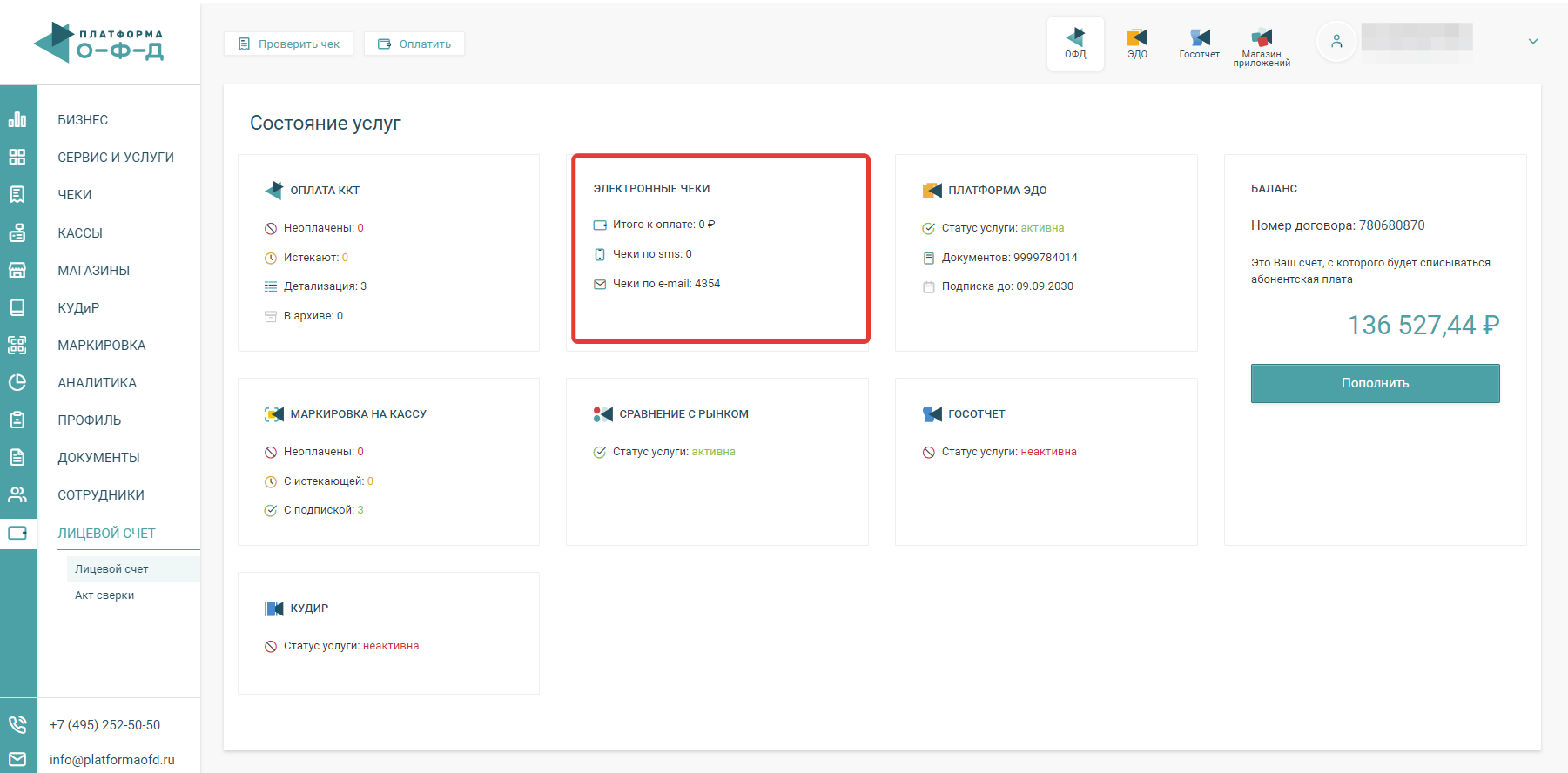
Далее — переведите в активное положение «тумблер» по отправке электронных чеков на абонентские номера и по email (Рис.2).
Рис.2
Активация доступна клиентам, подписавшим соответствующее дополнительное соглашение в разделе «Документы», а также клиентам, создавшим личный кабинет после 13 августа 2017 года.
Ниже, под счетчиком расположен блок «Дополнительные услуги». Для первоначальной активации услуги «Брендированное сообщение» необходимо подать заявку, нажав на кнопку «Отправить заявку на услугу» (Рис.3):
Рис.3
В появившемся окне можно увидеть пример текущего сообщения. Для продолжения, необходимо заполнить пустое поле именем вашей компании кириллицей, не более 25 символов (рис.4):
Рис.4
После нажатия «обновить» появится возможность увидеть обновленный пример сообщения (Рис.5):
Рис.5
Поданную заявку можно отменить, и подать заново, в интерфейсе также предусмотрен просмотр статуса текущей заявки.
В среднем, рассмотрение заявки занимает не более 3 рабочих дней.
Для подачи заявки на дополнительную услугу «Логотип в Email чеке (Email+)» необходимо нажать на кнопку «Отправить заявку на услугу». Для ознакомления с полным описанием, необходимо нажать на кнопку «Подробнее» (Рис.6):
Рис.6
В появившемся окне можно ознакомиться с текущим примером электронного чека и приложить логотип, который в свою очередь должен соответствовать следующим требованиям:
• формат – PNG;
• размер – до 200.0 KB;
• разрешение – 170*68 px.
Файл прикрепляется стандартным поиском с компьютера.
После добавления файла, Вы сможете просмотреть пример обновленного электронного чека (Рис.8):
Рис.8
После отправки заявки на модерацию, статус рассмотрения будет отображаться на странице подачи заявки (Рис.9):
Рис.9
После рассмотрения заявки в положительную сторону, дополнительные услуги вступают в силу автоматически, активировать и деактивировать услуги можно с помощью тумблера, в правом верхнем углу (Рис.10):
Рис.10
Для включения услуги заявка подается только один раз, после ее отключения, данную процедуру проходить заново не придется.
